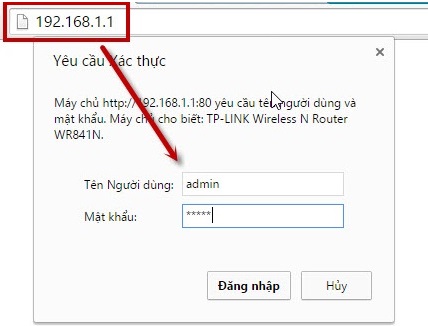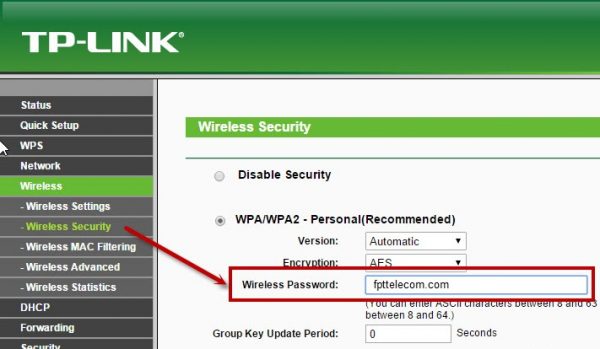Bạn đang sử dụng thiết bị Modem Wifi của TP-Link và đang muốn thay đổi mật khẩu Wifi nhà mình nhưng chưa biết thay đổi như thế nào. Sau đây, FPT Telecom sẽ hướng dẫn bạn cách đổi mật khẩu Wifi TP-Link một cách đơn giản và dễ hiểu nhất, áp dụng đối với hầu hết các thiết bị của TP-Link cho cá nhân, hộ gia đình đang bán tại Việt Nam
===>> CLICK để xem Khuyến mại Lắp mạng FPT mới nhất
Hướng dẫn Cách đổi mật khẩu Wifi TP-Link
Chú ý nhé: Các bạn phải kết nối máy tính hoặc điện thoại với thiết bị Modem Wifi trước thông qua sóng Wifi (nếu là máy tính có thể kết nối bằng dây mạng LAN)
Bước 1: Truy cập vào phần quản trị Modem Wifi
Bạn mở trình duyệt Web bất kỳ (Firefox, Coccoc, Chrome…) gõ vào địa chỉ 192.168.1.1 hoặc 192.168.0.1 (2 địa chỉ đó là IP Default Gateway, nếu không truy cập được IP Default Gateway đã bị thay đổi, bạn hãy Click vào đây để xem lại nhé)
Sau đó có nhập vào Username/Password ở màn hình đăng nhập là admin/admin, sau đó Click vào Đăng nhập
Bước 2: Tiến hành đổi mật khẩu Wifi TP Link thôi
Bạn Click Wireless ->Wireless Security để tới trang bảo mật, rồi đặt password tại chỗ khung đỏ, sau đó bấm Save để lưu lại
Bước 3: Tiếp theo bạn click vào mục System Tools ở thanh Menu dọc bên trái, chọn mục Reboot và click vào Reboot để tiến hành khởi động lại thiết bị là xong
Như trên, tôi dã chỉ cho bạn cách đổi mật khẩu Wifi TP-Link tương đối đơn giản và nhanh chóng, bạn cứ thực hiện theo các bước là xong. Nhưng bạn cũng lưu ý rằng, mỗi lại thiết bị Wifi đều có cách đổi mật khẩu khác nhau, nếu bạn sử dụng thiết bị của hãng khác cung cấp, bạn hãy Click vào Hướng dẫn cách đổi mật khẩu Wifi để xem chi tiết tất cả các thiêt bị nhé
Nếu có vấn đề chưa hiểu, bạn hãy Comment bên dưới, tôi sẽ giúp bạn. Chúc bạn thành công!
Xem thêm:
- Hướng dẫn cách đổi mật khẩu, đổi pass Wifi VNPT iGate GW040
- Thay đổi mật khẩu Wifi Viettel Cực Dễ qua địa chỉ 192.168.1.100:8080
4.5
/
5
(
11
bình chọn
)